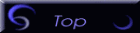無線LAN単体で使用出来る物、無線LANの前にモデムを繋げなければならない物、多くのメーカーから多種多様の無線LANが発売されてます。
前者はそのまま無線LANで設定すればさほど問題はありません。
後者は多少設定が必要となります。
後者の場合、無線LANはただ電波を飛ばすだけの機種(アクセスポイント)があります。その場合は特に設定が必要ないはずです。
それ以外は無線LANの前に接続しているモデム(ルータ機能搭載)の設定でポート設定を、無線LANをブリッジ接続で繋ぐ必要があります。(ネットワークの基礎知識 ネットワーク干渉を参照)
一例としてYAHOOトリオモデムのLANカードのmacアドレスの設定を紹介します。
●Yahoo 無線LAN macアドレスの設定の仕方
まず、ルータとPC本体を有線LANにて繋ぐ。
次にブラウザを開きhttp://172.16.255.254と入力し設定画面を開いてください。
始めに下の認証画面が現れるので、
ユーザー名 ・・・・・ 空欄(またはybbuser)
パスワード ・・・・・ ybbuser
入力してOKを押してください。
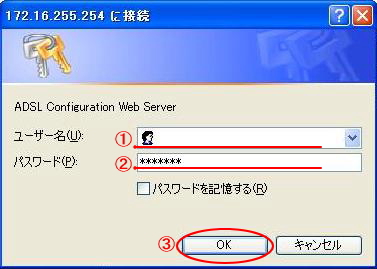
●設定を行う時は有線で行ってください。
(この際、設定を有線の接続と間違えないように!!)
●必ずMACアドレスを設定してください。
セットアップメニュー → 詳細設定からMACフィルタを開き、
MACフィルタリング設定 ・・・ 有効
MACアドレス ・・・・・・・・・・・ LANカード裏に記載されているMACアドレス
無線機接続制限 ・・・・・・・・ 許可
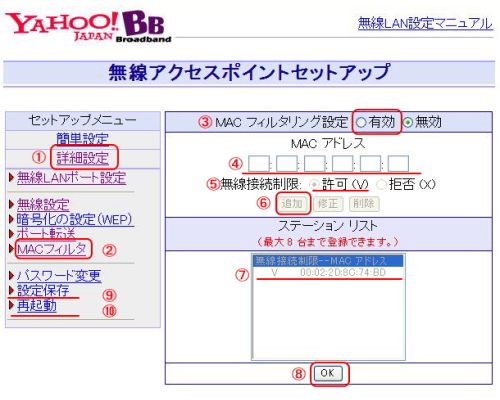
OKを押し、セットアップメニューの再起動を押して完了です。